Hoy les presento LiveWeb, un complemento del PowerPoint que sirve para insertar mapas de Google-Maps o páginas web en una diapositiva de tu presentación PowerPoint. El diseño de Google Maps, ha ido variando. Para poder crear tu propio mapa, deberás ingresar en el siguiente enlace https://www.google.com/maps/d/u/0/ y hacer clic en Crear un mapa nuevo

Luego, deberás personalizar el fondo, título y demás items del mapa. Cuando lo tengas, Copia el enlace que se ha generado en la barra de dirección, pues necesitarás incrustarlo en un archivo de PowerPoint. Para ello deberás descargar un complemento desde este enlace: http://skp.mvps.org/liveweb.htm .
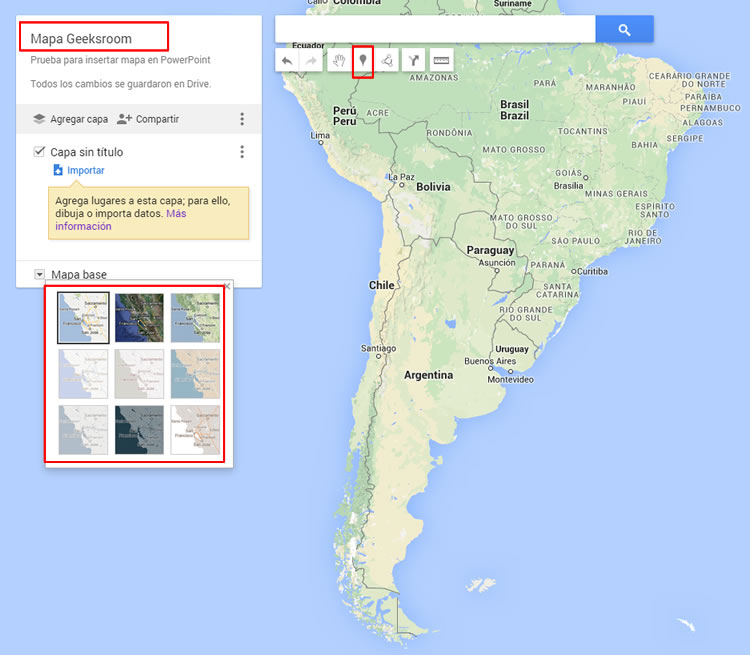
Extrae los archivos que vienen empaquetados en un zip e instala el software (si el antivirus te hace una advertencia de seguridad por ActiveX, hacé click en seguir).
Cuando abras el PowerPoint, te aparecerá en el Menú Insertar dos nuevos íconos WebPage y Edit Page property como te muestro en la siguiente imagen.
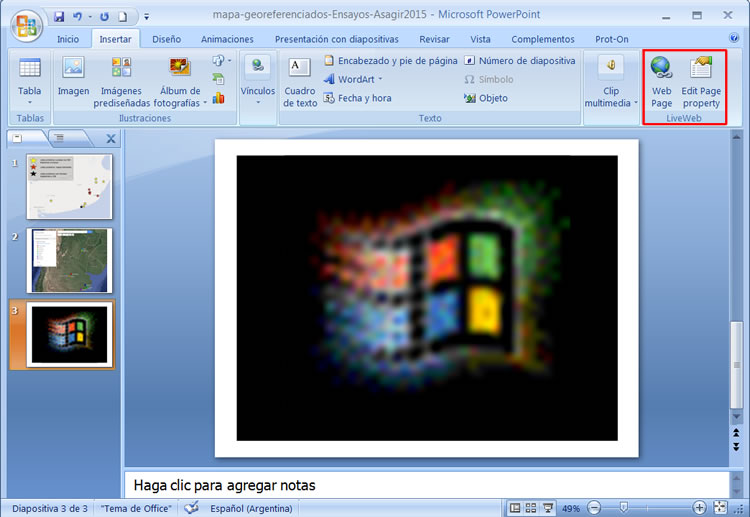
De esta manera, cuando generes la presentación de diapositivas, lograrás tener un mapa totalmente funcional y operativo.
- Hacer Clic en Insertar | Web Page.
- Ingresa el enlace a tu mapa de Google Maps .
- Ingresa información adicional requerida
- LiveWeb creará un recuadro, con el logo de Windows en una diapositiva, con el mapa embebido.
- Cuando hagas correr la presentación , el mapa funcionará en tiempo real y con toda la funcionalidad.
Enlace | LiveWeb
* En Twitter, nos encuentras como @Geeksroom.
* Para vídeos, suscríbete a nuestro canal de Youtube.
* En Instagram, disfruta de nuestras imágenes.
* También podrás disfrutar de Geek's Room a través de Pinterest.

